Как обновить телевизор LG Smart TV за 5 минут
Обновление прошивки – это необходимый процесс, который улучшает работу устройства. Производители время от времени совершенствуют какие-то опции, добавляют новые функции, а с помощью обновления прошивки можно как раз насладиться нововведениями. Чаще всего перепрошивка − это интересные опции, упрощающие работу в интернете или же открывающие массу новых возможностей.
Как обновить телевизор LG? Существует несколько вариантов. В данной статье мы рассмотрим один из самых простых – это программный update через интернет. Есть ещё второй вариант – использование флешки, но первый считается более быстрым.
Как понять, что вышло новое обновление
Прошивка – это программное обеспечение, за счёт которого запускаются все опции современных ТВ. Телевизоры от LG функционируют на ОС webOS, а чтобы владельцы устаревших моделей могли насладиться также новыми опциями, производитель выпускает новые версии программного обеспечения.
Теперь что касается того, как понять, доступно ли новое обновление ПО на телевизор LG. Компания избавила своих клиентов от необходимости следить за программным update. Поскольку у данного бренда разработана система автоматического оповещения клиентов о выходе новой версии.
Для данных целей запущены специальные серверы, на которые сохраняются свежие версии. После того как появилось новое ПО, сервер в авторежиме посылает сигнал на устройство, после чего выскакивает окно с предложением выполнить автоматическое обновление телевизора LG, скачав новую версию. Это альтернативное решение для обычного скачивания с сайта компании.
Владельцы LG не смогут открыть сервис через браузер, соответственно, и проверить наличие свежей прошивки тоже. Поэтому нужно только ждать сигнала от самого сервера.
Установка официального обновления
Теперь приступаем к рассмотрению официального обновления на телевизор LG. В данном случае речь идёт о скачивании с официального сайта. Ведь можно отыскать нужные файлы с других сервисов, но здесь важно понимать, что есть вероятность наткнуться на вредоносные программы. Соответственно, лучше всего воспользоваться официальным сайтом, чтобы ваша прошивка обновилась.
В данном случае речь идёт о скачивании с официального сайта. Ведь можно отыскать нужные файлы с других сервисов, но здесь важно понимать, что есть вероятность наткнуться на вредоносные программы. Соответственно, лучше всего воспользоваться официальным сайтом, чтобы ваша прошивка обновилась.
Для этого нужно:
- Перейти на сайт www.lg.com.
- Отыскать в верхней части окно для поиска, затем ввести название своей модели ТВ и кликнуть на «Поиск».
- Ознакомившись с результатами, переходим в раздел «Поддержка» − «Программы».
- Выбираем доступное для скачивания обновление.
- Кликнув на файл, скачиваем его.
Процесс несложный, но здесь существует несколько способов его выполнения. Далее мы рассмотрим каждый из вариантов. Это позволит каждому владельцу ТВ выбрать наиболее подходящий для себя метод.
Через проводной интернет
Чтобы обновить прошивку, специалисты советуют задействовать соединение через роутер, поскольку ТВ и провайдер подсоединяются к одному маршрутизатору.
- Вставить кабель WAN в роутер, а телевизор вместе с роутером соединить кабелем LAN. На этом этапе нужно тщательно наблюдать за значками на портах, чтобы избежать ошибки.
- На ТВ переходим в раздел «Меню» − «Настройки».
- Здесь уже нужно выбрать вид соединения – «Кабель».
- Ждём полного завершения подсоединения. На экране должна выскочить надпись «Связь успешно установлена».
Теперь относительно скачивания обновления на телевизор LG :
- На ТВ выбираем «Меню», затем «Поддержка».
- Нажимаем на «Обновление ПО». Затем устройство начинает искать, присутствует ли новая версия.
- Когда новая версия найдена, тогда пользователь должен нажать на «Да» после того, как выскочило предложение «Обновить сейчас?».

- После этого нужно будет подождать, пока прошивка установится.
- Устройство перезагрузится и снова включится.
Через беспроводную сеть Wi-Fi
Как обновить ПО в телевизоре LG через беспроводное соединение? Здесь всё достаточно просто. Но важно, чтобы было отличное соединение и скорость, в противном случае процесс может затянуться.
Итак, ещё при самом первом включении ТВ, он предлагает подсоединиться к сети через кабель или же Wi-Fi. Если же вы пропустили этот пункт, тогда нужно:
- Включить ТВ.
- Выбрать «Настройки» на пульте ДУ.
- Перейти в «Сеть» − «Сетевое подключение».
- Затем открывается небольшая инструкция, потом кликаем на
- В открытом списке нужно выбрать беспроводную сеть. Учтите, если вам необходимо ввести самостоятельно параметры для подсоединения, тогда кликайте на «Настройка вручную».
- Затем вводим пароль для подсоединения.
 И подтверждаем процесс, нажав на «Ок».
И подтверждаем процесс, нажав на «Ок».
Если всё выполнено верно, тогда на экране должно всплыть сообщение что «ТВ подключено к Wi-Fi». Если же появился запрос для введения IP и DNS, нужно оставить всё на «Автоматически». После таких нехитрых действий можно приступать к обновлению.
Как установить новую версию Smart TV на телевизоре LG
Для обновления Смарт ТВ LG необходимо выбрать один из ранее представленных способов. Но прежде чем приступить к установке, нужно подготовить ТВ.
Потребуется владельцу телевизора узнать два момента: модель ТВ и действующую версию прошивки. Учтите, что если вы обновляете ПО телевизора через интернет, тогда полное название модели не требуется. Это нужно тем, кто использует флешку для скачивания необходимых файлов, для этого нужно посмотреть технический паспорт устройства.
Относительно действующей версии прошивки. Нужно на пульте ДУ нажать на SETTINGS. Затем в «Меню» переходим во вкладку «Поддержка», и нажимаем на пункт «Информация о продукте/услуге»
 Перед вами открывается окно, в котором будет как раз указана версия прошивки. Эксперты советуют переписать или же сфотографировать данную информацию.
Перед вами открывается окно, в котором будет как раз указана версия прошивки. Эксперты советуют переписать или же сфотографировать данную информацию.Перед тем как запустить обнову, нужно помнить про такие моменты:
- Нельзя выключать ТВ во время скачивания обновления.
- Версия ПО должна соответствовать вашей модели телевизора.
- Запрещено извлекать флешку, кабель в процессе.
- Не следует нажимать на кнопки пульта, чтобы избежать вероятных проблем.
Популярные проблемы и способы их решения
Весьма часто пользователи не следят за тем, была ли обновлена прошивка. Поэтому лучше время от времени проверять обновления , чтобы не упустить новых функций и возможностей.
Одной из самых популярных проблем считается невозможность скачать с флешки ПО, т.к. модель ТВ не находит его. Если вы столкнулись с такой ситуацией, тогда предстоит взять другой флеш-накопитель или же отформатировать этот, потом указать файловую систему FAT32.
Для активации процесса ПО нужно выполнить следующее:
- Начать процесс заново.

- Выполнить обновление через USB-порт.
- Отформатировать флешку или же воспользоваться другой.
Если ваша модель ТВ на Андроиде, тогда:
- Нажмите кнопку
- Выберите «Установка» − «Обновление ПО» и затем только «Через интернет».
Если вы используйте проводным способом, обязательно убедитесь, что кабель не повреждён и все провода подсоединены в соответствующее гнездо.
Если же данные действия не решили проблему, и обновление на телевизор LG не установлено, тогда обратитесь за помощью к специалистам.
как перезагрузить, сбросить до заводских настроек
Обновление LG Smart TV улучшит бесперебойность работы оборудования, исключит возможность программных сбоев, а также добавит новые функции для интернет–серфинга, просмотра каналов онлайн. С помощью инструкции вы узнаете, как провести эту манипуляцию.
С помощью инструкции вы узнаете, как провести эту манипуляцию.
Обновление прошивки на Смарт-телевизоре LG
Есть несколько веских причин для модификации прошивки устройства.
- Оптимизация работы ПО. Некоторые телевизоры с большим функционалом выходят со старыми версиями прошивок. Возникающие сбои и ошибки устраняются методом сбора информации, выпуском исправленной прошивки новой версии.
- Быстродействие отклика ПО, скорость переключения каналов, загрузки страниц и фильмов, включения программ, устранение торможения видео плеера.
- Новые функции и возможности Смарт ТВ.
- Устранение проблем Смарт ТВ. В случае выявления неправильной работы программ Смарт ТВ – черный экран при запуске, не включаются приложения, прерывается и не возобновляется показ каналов. Одним из вариантов избавиться от неполадок служит обновление установленной платформы и программ.
Подготовка к обновлению прошивки
Для подготовки к обновлению ПО изначально узнают маркировку модели телевизора и наличие модификаций. Если действия совершают через интернет, необходимость информации отпадает. При установке с носителя, сведения важны. Информация о маркировке, а также установленной версии прошивки легко узнать в настройках.
- В настройках найти “Поддержку”, затем “Информация о продукте или услуге”.
- В новом открывшемся окне указана маркировка модели. Подпункт “Версия ПО” обозначает маркировку текущей прошивки.
Для осуществления обновления с флеш-накопителя, записывают маркировку, версию ПО или фотографируют для сохранения данных.
Как подобрать подходящую версию
Для одной модели телевизора бывает доступно несколько вариантов прошивок. Чтобы выбрать прошивку, нужно:
- знать версию текущей установленной прошивки;
- в предлагаемых доступных обновлениях выбрать версию с точным совпадением буквенного обозначения;
- цифры новой версии не должны быть меньше предыдущей.

Обновление телевизора LG через интернет
Обновить Smart TV на телевизоре LG проще всего напрямую через интернет. Для стабильного соединения подходит кабельное подключение от роутера. Все управление совершают с пульта ДУ. Действия выполняют пошагово.
- Выбрать “Поддержка”, далее “Обновление ПО”.
- Нажать на строку “Проверка наличия обновлений”.
- Если есть свежая вышедшая версия прошивки, устройство предложит обновиться.
- Подтвердить действия, нажав на “Обновить”.
Процесс загрузки модулей пакета обновлений длится от нескольких секунд до нескольких минут. Параметры загрузки зависят от установленного ПО, скорости интернета. В дальнейшем потребуется перезагружать систему устройства.
Обновление с USB флешки
При отсутствии постоянного подключения к сети интернет, устройство совершенствуют, скачав новую версию с сайта производителя. Первоначально узнайте код телевизора и установленную версию прошивки. Как это сделать, смотрите в начале статьи.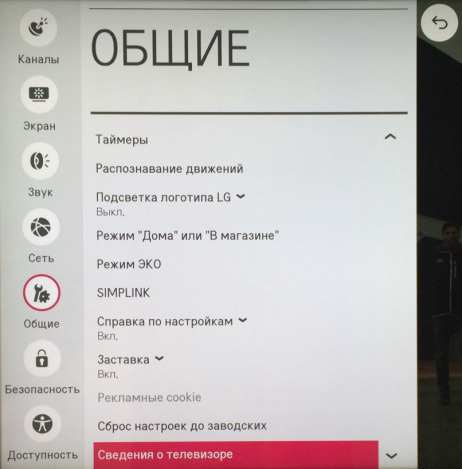 Для дальнейших действий необходимо использование ПК или ноутбука.
Для дальнейших действий необходимо использование ПК или ноутбука.
- Зайдите в веб браузер на сайт www.lg.ru, в поисковой строке внесите код для обнаружения устройства и предлагаемых обновлений.
- Отыщите нужное и скачайте.
- На флешке создайте папку с именем “LG_DTV”. Распакуйте скачанный архив.
- Подключите флешку в один из USB-разъемов LG Smart TV.
- Включите телевизор, перейдите меню “Поддержка”, “Обновление ПО” нажмите “Обновить сейчас”.
- Некоторые модели распознают WebOS обновление на накопителе самостоятельно. На экране появится надпись с предложением установить обновление.
- Подтвердите действия, нажав на кнопку “Start”, дождитесь полной установки обновлений.
Система выдаст подтверждающее сообщение об успешной установке. Для вступления изменений в силу, необходимо перезапустить систему телевизора.
Как перезагрузить Смарт ТВ LG и сбросить до заводских настроек
Чаще перепрошивка − это новые опции, которые упрощают серфинг в интернете или открывают новые функции, возможности. Иногда при установке изменений пропадает интернет-соединение, происходит программный сбой ПО, платформа Smart Hub может работать некорректно или заблокироваться. Чтобы восстановить работоспособность, потребуется перезагрузить телевизор.
Иногда при установке изменений пропадает интернет-соединение, происходит программный сбой ПО, платформа Smart Hub может работать некорректно или заблокироваться. Чтобы восстановить работоспособность, потребуется перезагрузить телевизор.
Самый простой рабочий метод перезагрузки ТВ – обычное отключение от сети. Необходимо выдернуть шнур электропитания из розетки, подождать несколько минут, после этого включить обратно. Обратите внимание, на момент отключения электропитания, телевизор должен работать. После отключения от сети, происходит автоматическая перезагрузка.
Если действия не привели к устранению возникших проблем после перепрошивки, необходимо сделать сброс до заводских настроек.
Порядок сброса до заводских настроек
C помощью функции “Сброс настроек до заводских” можно вернуть параметры телеприемника к первоначальным значениям по умолчанию. Это делают для исправления возникших неполадок установленного обновления. Для устройств с WebOS алгоритм перезапуска параметров зависит от года выпуска телевизора и версии операционной системы.
- Войти меню “Настройки” клавишей Settings на пульте ДУ или с помощью иконки шестеренки на экране. Выбрать “Расширенные настройки”, подпункт “Общие” либо “General”, перейти к нижней строке “Сброс настроек” или “Reset to Initial Settings”.
- Войти “Настройки”, после “Все настройки” либо клавиша с тремя вертикальными точками, выбрать “Общие” , далее “Сброс настроек”.
Далее, нажав на “ОК”, утвердить сброс СМАРТ ТВ до заводских параметров. Система перезагрузится до настроек производителя. В процессе категорически нельзя отключать устройство от электропитания.
Указания безопасности
Обновление любого устройства требует внимательности и серьезного отношения.
Запрещено:
- выключать телевизор во время установки обновлений от электропитания;
- вынимать накопитель из разъема телевизора до окончания обновления;
- нажимать на кнопки пульта ДУ или производить какие либо действия до полной установки обновлений.
Помимо этого, при скачивании нового варианта прошивки только с официального сайта, необходимо выбирать версию именно для указанной маркировки телевизора. Никогда не пользуйтесь для скачивания обновлений сторонними ресурсами. Если техника давно не обновлялась, придется вносить изменения последовательно несколько раз, чтобы добиться функционала последних улучшений.
Никогда не пользуйтесь для скачивания обновлений сторонними ресурсами. Если техника давно не обновлялась, придется вносить изменения последовательно несколько раз, чтобы добиться функционала последних улучшений.
Самостоятельно обновить прошивку телевизора легко. Помните о правилах безопасности. Одно неверно совершенное действие может привести к нарушению работоспособности телевизора. Если есть сомнения в возможности обновить телевизор LG Smart TV собственными силами, лучше всего обратиться к профессионалам.
Рекомендуется регулярно проверять наличие обновлений программного обеспечения. В случае своевременной установки новой версии пользователь получает максимум возможностей.
Как обновить прошивку на телевизоре LG Smart TV
Многие могут задать вопрос: зачем же нужно обновлять прошивку на своем телевизоре? Обычно для этого нет особой нужды и можно даже обойтись без этого. Но когда появляются какие-нибудь проблемы, выскакивают ошибки, или просто некоторые вещи вызывают сплошные неудобства, то очень часто все это можно решить обновлением программного обеспечения.
В сегодняшней статье мы посмотрим, как производится обновление прошивки на телевизорах LG Smart TV двумя разными способами. Один из них будет заключаться в обновлении через флешку, другой будет проходить через интернет.
Подготавливаем телевизор LG Smart TV для обновления ПО
Здесь нам понадобится всего лишь узнать некоторые данные, по нашему телевизору.
В первую очередь, нужно точно знать модель телевизора. Этот шаг не обязателен для случая с обновлением прошивки с помощью интернета. Для того, чтобы уточнить эту информацию, понадобится зайти в настройки. Для этого просто нажмите на кнопку «SETTINGS», на пульте к телевизору.
В меню, которое открылось, ищите вкладку с именем «Поддержка» и в ней, выбираете пункт с Информацией о продукте.
Появится окошко, в котором будет вся необходимая информация для нас. Тут есть и модель телевизора, и версия его прошивки. Запишите эти данные, например, их удобно сфотографировать на телефон.
Прежде чем приступить к работе с прошивкой, важно знать!
Следует всегда помнить, что обновление прошивки — это достаточно ответственная операция. Здесь нельзя отклоняться от инструкции. В случае, если что-то пойдет не так, Вы рискуете вывести из строя свою аппаратуру.
Здесь нельзя отклоняться от инструкции. В случае, если что-то пойдет не так, Вы рискуете вывести из строя свою аппаратуру.
Если слетит старая прошивка и при этом не установится новая, телевизор уже невозможно будет починить своими силами. Что бы не случилось такой мало приятной ситуации, постарайтесь придерживаться простых правил:
- телевизор нельзя выключать, когда он пере прошивается;
- прошивка должна соответствовать той модели телевизора, на который ее устанавливают;
- не в коем случае не извлекайте флешку из телевизора, в момент установки нового программного обеспечения;
- вообще ничего лишний раз не трогайте, не надо пытаться что-то включать, или куда-нибудь заходить.
Обновляем LG Smart TV с помощью интернета
Довольно простой способ. Вы сможете обновить все программное обеспечение без лишних заморочек и достаточно быстро. Единственный критерий, что бы телевизор был подключен к сети интернет, причем к достаточно качественной сети. Если у кого стоит оплата по трафику, то учитывайте, что прошивка будет весить порядка пятисот мегабайт (а может и больше).
К интернету, телевизор можно подключать двумя основными способами: через беспроводную сеть Wi-Fi, или при помощи сетевого кабеля. Тут это особой роли не играет. Но как уже было сказано, связь должна быть надежной. Когда все подключено, можно приступать к обновлению.
Откройте настройки, нажав на пульте к телевизору кнопочку «SETTINGS», после чего перейдите в поддержку и нажмите на Обновление ПО. Появится окошко с текущей версией и кнопочка для проверки обновлений. Нажмите на нее.
Если, в данный момент, выпущена более новая версия программного обеспечения, то вы увидите следующее окошко, в котором нужно будет нажать на кнопку «Обновить».
После этого, ТВ начнет загружать из сети новую прошивку. В этот момент еще можно пользоваться телевизором, например, смотреть фильмы. Но после того, как все будет загружено, начнется установка. Начиная с этого момента, лучше ничего не трогать лишний раз и не загружать телевизор задачами. В процессе обновления он самостоятельно выключится и затем снова включится. После этого, процесс установки обновления закончится. Потом можно будет зайти в настройки и глянуть версию ПО, убедившись, что теперь стоит более новая версия.
Кстати, если активирована функция автоматической проверки обновлений, то при появлении более свежей версии прошивки телевизор сразу же об этом сообщит и предложит ее установить.
Обновляем LG Smart TV при помощи USB флешки
Если у вас нет такой возможности, чтобы подключить телевизор к интернету, либо есть другие причины, которые мешают осуществить обновление из прошлого примера, то можно это сделать с помощью флешки. В этом случае, мы скачиваем из сети подходящую прошивку, записываем ее на флешку, затем подключаем носитель информации к телевизору и запускаем обновление.
В первую очередь вы должны очень точно знать, что за модель у вашего телевизора и какая на нем стоит версия прошивки. Как это сделать, уже было рассказано в начале этой статьи.
Шаг 1. Скачайте обновлениеПоскольку мы используем, в качестве примера, телевизор LG, то заходим на официальный сайт производителя http://www.lg.com/ (в других случаях, на сайты соответствующего производителя вашего ТВ). На этом сайте найдите строчку для поиска, туда нужно будет ввести модель телевизора и нажать «Enter».
Таким образом Вы найдете свой телевизор. Дальше откройте вкладку поддержки и в ней будет кнопка для программного обеспечения. Нажимаем на нее.
После этого, развернется список со всеми доступными, для этого телевизора, прошивками. Ваша задача выбрать самую новую и скачать ее на свой ПК. Определить новизну прошивки можно по дате ее добавления. Тут главное, чтобы эта прошивка была новее той, которая стоит на телевизоре. Когда архив с ПО загрузится из интернета на компьютер, переходим к следующему шагу.
Шаг 2. Нужно подготовить флешкуДля установки обновления, крайне рекомендуется использовать именно чистую флешку. В нашем случае была использована флешка с кучей других файлов на ней. Ничего страшного не произошло, но лучше не рисковать и очисть накопитель. После того, как флешка будет подключена к ПК, на ней необходимо будет создать папку с именем LG_DTV.
Так это выглядит:
С помощью любого архиватора, распакуйте архив с прошивкой. Тот файл, который будет располагаться в архиве, нужно переместить (скопировать) в созданную папку на флешке.
Когда файл будет скопирован, безопасно извлеките флеш носитель.
Шаг 3. ОбновляемсяБерем эту флешку, на которой находится прошивка, и подключаем ее к телевизору. Если вся информация была нормально скачана с интернета и записана флешку, то на телевизоре сразу откроется окошко, в котором говорится о подключенном носителе с обновлениями ПО. Там же будет показана версия прошивки у телевизора и той, что находится на флешке. Там еще будут советы по установке, их тоже полезно прочесть.
А мы идем дальше и приступаем к обновлению, нажав на кнопку «Выполнить».
В процессе обновления ничего не нажимаем, не включаем и не выключаем. В общем, не мешаем телевизору!
В конце установки, он самостоятельно выполнит перезагрузку. После этого выведет на экран такое окошко.
Это сообщение говорит о том, что установка более новой версии программного обеспечения прошла успешно. Теперь можно смело извлекать флешку и пользоваться телевизором.
Обратите внимание! Если Вы стали замечать, что после установки более новой прошивки, телевизор стал виснуть, или другими способами проявлять нестабильность работы, то необходимо сделать инициализацию приложения. Как правило, это помогает.
Откройте меню и зайдите в Поддержку. Там и будет пункт для Инициализации приложения. Просто выберите это и нажмите на «Ок».
После автоматической перезагрузки все должно нормально работать.
Заключение
В этой инструкции мы постарались раскрыть все тонкости обновления программного обеспечения на телевизорах LG Smart TV. При обновлении, не забывайте учитывать и воздействие внешних факторов, не зависящих от Вас. Ведь будет очень неприятно если, например, в самый неподходящий момент, отключат электричество, что может вывести из строя ваш ТВ. Поэтому, если есть подозрения, иногда лучше перенести всю эту операцию на другой день.
Как обновить телевизор LG, два доступных способа
Обновление прошивки телевизора LG: видео
Телевизоры lg smart tv дают своим владельцам поистине обширные возможности в плане просмотра онлайн каналов со всего мира и фильмов любого жанра совершенно бесплатно. В целом такая техника может полноценно заменить компьютер, если конечно вовремя обновлять программное обеспечение. Как и для ПК, софт оперативной системы смарт ТВ постоянно совершенствуется и если игнорировать обновления, работать устройство будет нестабильно.
Данное руководство посвящено всем деталям процесса обновления ПО на телевизорах марки LG.
Как обновить телевизор LG: варианты- USB съемный носитель;
- Через интернет;
Обновление программного обеспечения телевизора lg через интернет, является самым популярным и наиболее доступным способом. Рассмотрим пошагово, какие манипуляции требуются при этом от владельца.
Первым делом телевизор должен быть подключен к сети одним из доступных вам способов, в статье как настроить смарт ТВ на телевизоре LG, вы сможете найти все подробности по теме подключения. Ну а далее несколько несложных действий с пультом ДУ, «настройки» — «сведения о телевизоре» — «поиск обновлений». Либо вы можете поставить галочку на пункте «автоматическое обновление», тогда все будет происходить в автоматическом режиме, без вашего участия.
Самое главное не выключать телевизор в процессе, пока все файлы не будут загружены и установлены. Во время обновления он сам может выключаться и включаться, это нормально.
Обновление с флешкиИтак, теперь рассмотрим, как обновить телевизор lg с USB съемного носителя. Способ несколько сложнее и требует больше времени, но вполне доступен каждому владельцу без помощи мастера. Первое что понадобится для того чтобы скачать обновление на флешку, записать модель телевизора смарт ТВ, сделать это можно в пункте меню «сведения о телевизоре».
После это необходимо перейти на официальный сайт lg и найти там раздел «поддержка», в котором перейти по «загрузки ПО и руководства». Здесь вы увидите строку поиска, в ней и нужно ввести наименование модели телевизора, после чего нажать «поиск». Как только система обнаружит подходящие вашему запросу файлы, они будут доступны для скачивания совершенно бесплатно.
Дальнейшие шаги еще проще, разархивируйте скаченный софт на флеш-карту и вставьте ее в соответствующий разъем телевизора. Автоматически на экране ТВ появится сообщение о том, что устройство USB обнаружено. После этого загрузка начнется автоматически и телевизор перезагрузится после того как она будет окончена.
Источник: http://lgexperts.ru/
Не помогла статья?
Вы можете задать вопрос мастерам из нашего сервисного центра, позвонив по телефону или написав свой вопрос на форму обратной связи.
Ваше сообщение отправлено.
Спасибо за обращение.
Как прошить или перепрошить телевизор LG с флешки
Подготовка к обновлению
Уважаемые читатели, сегодня мы узнаем, как обновить телевизор LG с флешки. Предупреждаем сразу, что никаких сложностей в работе не будет. Главными спутниками будут терпение и желание, ведь они помогут вам преодолеть этот маленький барьер. Такое напутствие подходит скорее для тех, кто не пробовал раньше делать подобные операции с какими-нибудь домашними устройствами. Например, если вы ранее не перепрошивали смартфон или планшет самостоятельно. Конечно же, с телевизором LG всё будем намного проще.
Узнайте, как прошить или перепрошить телевизор LG с флешки правильно и самостоятельно
Вообще, прошивка или программное обеспечение на ТВ является набором инструментов, которые, собственно, и позволяют вам смотреть любимые передачи, пользоваться некоторыми другими функциями устройства. Например, вы можете запускать браузер, приложения на умных Smart TV. Помимо исправления имеющихся ошибок, разработчики могут добавить новые возможности для телевизора с новым обновлением. Это может быть новый дизайн внутренней оболочки элементов управления или смарт-меню.
Перед тем как приступить к прошивке, нужно сделать некоторую подготовку. А именно: набор инструментов и необходимых параметров устройств. Давайте сделаем это перед основными действиями. Для чего это нужно? Это необходимо для того, чтобы не застрять на каком-нибудь этапе с вопросами. Например, будет сказано установить флешку в компьютер, а у вас нет ни того, ни другого. Поэтому проверяем наш лист по подготовке полностью, только потом делаем то, что там написано:
- Для начала вам нужен будет компьютер или ноутбук с активным подключением к интернету и возможностью подключить к нему внешнее устройство хранения и передачи информации, о которой мы более подробно поговорим далее.
- Позаботьтесь о том, чтобы у вас на руках была флешка, причём отформатированная заранее в формате FAT. Для этого вставьте её в ПК, зайдите в «Мой компьютер», кликните по иконке флешки правой кнопкой мыши, нажмите «Форматировать». В новом окне проверьте, чтобы формат совпадал с указанным выше. При полной готовности, а также при соответствии параметров нажмите «Начать» и дождитесь окончания операции.
Для форматирования флешки просто вставьте ее в устройство и нажиме «Форматировать», потом выберите FAT
- Желательно перед проведением процедуры форматирования проверить флешку на вирусы. Удалите все заражённые файлы при помощи антивирусного программного обеспечения, если это будет необходимо. Рекомендуется проделать такую же операцию и с персональным компьютером. Это поможет избежать проблем не только с этими устройствами, но и с самим телевизором, куда мы будем немного позже вставлять эту флешку.
- Помните, что все манипуляции, производимые с ТВ, вы делаете на свой страх и риск. Это не означает, что с девайсом могут возникнуть проблемы. Но всё же стоит помнить, что неправильно установленное программное обеспечение может нанести вред вашему телевизору. Поэтому старайтесь чётко следовать указаниям, не пренебрегая отдельными пунктами.
- Ни в коем случае не отключайте ни флешку, ни обновляемый ТВ от питания во время прошивки. Если же произойдёт какой-нибудь сбой (выключили свет, например), то ничего не трогайте: процесс продолжиться сам после устранения проблемы. В случае возникновения каких-либо проблем, попробуйте сделать процедуру заново или обратитесь за помощью к специалисту.
Как прошить телевизор LG с флешки
- Выпишите полное название модели устройства. Найти данную информацию можно на обратной стороне телевизора или в руководстве пользователя, которое поставляется в коробке вместе с самим продуктом. Этот пункт нужно выполнить очень аккуратно и внимательно, не перепутав цифры и буквы модели. Иначе вы загрузите ПО для другого ТВ, которое может повредить ваш.
- Включите ТВ, нажмите кнопку Menu на пульте дистанционного управления, затем кликните по красной кнопке с одной белой точкой, отвечающей за поддержку клиента, а в появившемся списке выберите вкладку «Инф. о продукте/услуге». В новом окне возьмите информацию о точном названии модели ТВ, версии ПО и выпишите эту информацию на отдельный листок.
Вы увидите модель телевизора и текущую версию прошивки
- Переходим на компьютере через браузер на сайт www.lg.com. В поле поиска введите название модели устройства, которые мы выписали на первом или втором этапе. Нажмите Enter на клавиатуре компьютера и дождитесь появления результатов.
- Теперь перейдите во вкладку «Поддержка», затем выберите категорию «Программы». Перед вами откроется список доступных файлов прошивки для скачивания. Нажимаем на ссылку необходимой прошивки и загружаем на компьютер. Убедитесь в том, что загружаемая версия прошивки выше, чем установленная. При необходимости согласитесь с условиями лицензионного соглашения и загрузите архив. Если версия вашего ПО ниже на два или более обновления, то установите каждое из них по очереди. Например, если для загрузки доступны 03.13.81 и 03.13.92, а у вас ниже чем обе эти прошивки (то есть, следующая для скачивания именно ваша версия), то ставите сначала 81, только потом 92.
- Скачанный архив распакуйте в какую-нибудь папку на компьютере. На всякий случай можете проверить её с помощью антивируса.
- Запишите файл формата .epk на подготовленную флешку в папку LG_DTV (создайте её в корневой папке флешки). Если файлов epk несколько, то ставим их по очереди: от младшей версии к старшей, как в примере четвёртого пункта. Отключите флешку с помощью безопасного извлечения устройства на панели задач.
Подключите флешку к компьютеру, откройте ее и создайте папку с названием LG_DTV
- Вставьте устройство в телевизор, предварительно отключив от него все остальные девайсы (роутеры, жёсткие диски, другие флешки и так далее).
- Микропрограмма прошивки должна начаться автоматически, с уведомляющим окном о совершаемых действиях. Если вы прогадали с версией устанавливаемого ПО, то вы увидите сообщение об ошибке.
Когда начнется процесс обновления, ничего трогать не нужно
- Дождитесь завершения процесса инсталляции новой прошивки. Телевизор может перезагрузиться. По окончании вам система выдаст сообщение об успешной установке. Готово! Вам удалось перепрошить телевизор LG с флешки.
Заключение
Друзья, нам удалось обновить прошивку телевизора LG с флешки. Надеемся, что у вас всё получилось без особых усилий, а главное — без проблем. Не забываем делиться своим мнением, впечатлением и личным опытом в комментариях.
Обновление телевизора lg smart tv. Прошивка телевизора LG (обновление ПО) через USB флешку. О компании LG Electronics
Современные телевизоры не просто трансляторы аналогового и цифрового телевидения, это маломощные компьютеры, на которые можно установить приложения, выйти в Интернет, воспроизводить мультимедиа с USB носителей и т.д. Так же как и на компьютерах, на телевизорах используется операционная система (ОС), под эту ОС программисты пишут приложения, которые в дальнейшем можно установить на телевизор. Мы привыкли, что на компьютерах с Wiindows, Mac OS, один или несколько раз в месяц приходят обновления и компьютер просит установить их. Абсолютно аналогичная ситуация с современными телевизорами, на них как и на компьютерах используется своя Операционная система, которая в свою очередь совершенствуется и требует обновления. Именно об этом и пойдет речь в данной статье — Зачем и как обновить прошивку на телевизорах Samsung, LG, Philips, Sony и др.
Зачем обновлять прошивку телевизора Samsung, LG, Philips, Sony и др.?Есть несколько причин обновления прошивки телевизоре:
1 Повышение стабильности работы телевизора . Некоторые телевизоры выходят с «сырыми» прошивками, особенно если они новые, как было с телевизорами LG и с их новой WebOS (старая прошивка NetCast). В дальнейшем эти ошибки и баги устраняются и выпускается обновленная версия программного обеспечения, установив которую вы избавитесь от всех или от части проблем с телевизором.
2 Может ускорить реакцию и скорость работы телевизора. Некоторые обновления используются для того, что бы обеспечить более высокую «отзывчивость» телевизора и повысить скорость его работы (включение, выключение, переключение каналов, функции Смарт ТВ и т.д.).
3 Добавление нового функционала. Часть обновлений касается добавления новых возможностей телевизора.
4 Решение проблем связанных с Смарт ТВ . В случае, если вы не можете найти причину проблем, связанных с Смарт ТВ, одним из возможных путей решения может быть- обновление прошивки. Могу привести личный пример, как обновление прошивки помогло решить проблему с запуском приложений на телевизоре. Ко мне обратился знакомый помочь подключить телевизор Sony к Интернету и показать как запускать и использовать Смарт ТВ. Я согласился помочь, подключение ТВ к глобальной паутине заняло минут 5, а вот с запуском Смарт ТВ возникли проблемы- они не запускались, при запуске приложения появлялся черный экран и все. Только после установки последней версии прошивки телевизора, приложения стали запускаться и мало того, их стало заметно больше. Из этого я сделал вывод — если не хотите иметь проблем с запуском приложений Смарт ТВ, обновляйте прошивку телевизора.
Для того, что бы понять, зачем предназначено то или иное обновление, можете зайти на сайт производителя вашего телевизора, найти там устанавливаемую версию обновления и почитать, что оно дает и какие проблемы решает.
Как обновить прошивку на Samsung, LG, Philips, Sony?Обновление прошивки на телевизорах можно осуществить двумя способами:
1 Подключив телевизор к Интернету по LAN или Wi-Fi и обновив программное обеспечение с меню ТВ. Этот вариант, на мой взгляд, самый простой и требует минимум усилий, а именно несколько нажатий на кнопки пульта управления. Единственный нюанс этого способа, телевизор должен иметь доступ в Интернет.
2 С помощью USB носителя. Этот способ удобен тем, у кого телевизор не имеет доступа в Интернет или он временно не доступен. Для того, что бы воспользоваться этим способом, необходима USB флешка размеров 1 ГБ и больше, телевизор и компьютер/ ноутбук с выходом в Интернет. С компьютера/ ноутбука зайдите на сайт производителя телевизора и найдите свою модель телевизора. Скачайте последнюю версию прошивки для него на USB флешку. Затем подключите флешку в телевизор и в меню телевизора выберите — Обновление программного обеспечения с USB носителя.
Привет! Если Вы зашли на эту страницу, то скорее всего, Вас интересует вопрос, как обновить прошивку на своем телевизоре. Вы зашли по адресу. В этой статье я расскажу и покажу на скриншотах, как обновить прошивку на телевизоре LG (Smart TV). Думаю, что эта инструкция подойдет для всех телевизоров LG.
Я буду показывать на примере модели LG 32LN575U. Я уже два раза обновлял прошивку на этом телевизоре. Причем, двумя разными способами: первый раз напрямую, через интернет. А второй раз с USB флешки.
Что бы наша инструкция была понятна, мы разделим ее на три части:
- Подготовка к обновлению прошивки.
- Обновление ПО на телевизоре LG напрямую, через интернет.
- Обновление прошивки на LG (Smart TV) с USB флешки.
Мне кажется, так будет удобно и понятно. Да и я не буду путаться 🙂
Подготовка к обновлению прошивки на телевизоре
На этом этапе, нам нужно узнать и понять две вещи.
Узнать нам нужно модель нашего телевизора. Но, если вы будете обновлять прошивку напрямую, через интернет, то это не обязательно. Если же вы будете обновлять с флешки, то узнать точную модель нужно. И лучше всего, посмотреть ее в настройках телевизора. И заодно, мы посмотрим текущую версию нашей прошивки.
Нажмите на пульте кнопку SETTINGS .
В меню перейдите на вкладку Поддержка , и выберите пункт Инф. о продукте/услуге .
Откроется окно, в котором мы увидим модель телевизора (у меня это 32LN575U-ZE) , и текущую версию прошивки (пункт Версия ПО) .
Вы можете пока оставить эти настройки открытыми, переписать модель и текущую версию ПО на бумажку, или сфотографировать на телефон, как это бы сделал я 🙂 .
Вы должны понимать, что прошивка (не только телевизора, но и любого устройства) , это серьезно. И нужно действовать строго инструкциям, чтобы не превратить свой телевизор в кирпич. Хотя нет, какой кирпич с телевизора, скорее бетонная плита 🙂
Ну вы поняли, можно “убить” телевизор, если не придерживаться инструкции. В процессе прошивки, на телевизоре, так же будут разные указания по безопасности. Вот основные:
- Не выключайте телевизор в момент прошивки.
- Если будете обновлять с флешки, то следите за тем, что бы прошивка, которую вы будете скачивать с сайты производителя, была для вашей модели.
- Когда идет процесс прошивки, не вытягивайте флешку с телевизора.
- И вообще, лучше ничего не нажимать и не трогать.
Обновление ПО на телевизоре LG напрямую, через интернет
Это очень простой и удобный способ. Главное требование, это что бы ваш телевизор был подключен к интернету. К хорошему, быстрому и желательно безлимитному интернету. Телевизор сам скачает нужное ПО (программное обеспечение) и установит его. Я заметил, что прошивка занимает в среднем 500 Мб. По крайне мере для модели 32LN575U.
Подключит телевизор к интернету можно по Wi-Fi, подробнее в статье , или по сетевому кабелю .
Если интернет к ТВ вы уже подключили, то можно проверить нет ли обновлений.
Нажимаем на пульте снова кнопку SETTINGS (скриншот в начале статьи) и переходим на вкладку Поддержка . Выбираем пункт Обновление ПО .
Видим там текущую версию ПО. Для проверки (есть ли новая версия) , нажимаем на кнопку Проверить наличие обновления .
Если новое ПО есть, то появится окно, в котором будет указана версия. Для того, что бы запустить обновления, просто нажмите на кнопку Обновить .
Начнется процесс загрузки. Его можно будет скрыть, и продолжать например смотреть телевизор. Когда ПО будет полностью загружено, то начнется процесс обновления. Тогда лучше ничего не трогать, телевизор сам выключится и включится. Все, процесс обновления закончен. Можете снова зайти в настройки и убедится что у Вас новая версия ПО.
Если телевизор все время подключен к интернету, и обновление включено, то при наличии, новой версии программного обеспечения, будет появляться окно с предложением обновить ПО.
Обновление прошивки на LG (Smart TV) с USB флешки
Если нет возможности обновится напрямую, то можно все сделать с флешки. Суть этого способа заключается в том, что бы с сайта LG скачать нужную прошивку, скинуть ее на флешку, подключить флешку к телевизору и запустить обновление.
Нам нужно знать точную модель телевизора и текущую версию установленного программного обеспечения. Как узнать эту информацию, я писал в начале статьи.
Скачиваем прошивку
В результатах, должен появится наш телевизоре. Вверху переходим на вкладку “Підтримка” (поддержка) и нажимаем на красную кнопку ПО .
Появится список прошивок. Скачиваем самую новую, она как правило в самом верху. Смотрим на дату добавления и на версию. Убедитесь, что прошивка которая на сайте, новее той, что уже установлена на вашем телевизор. Если она новее, то нажимаем на ссылку и сохраняем архив на компьютер.
После тог как архив полностью будет загружен, переходим к подготовке флешки.
Подготавливаем USB накопитель
Я где-то читал, что нужна чистая флешка. Но у меня флешка на 16 Гб и она примерно на половину была забита нужными файлами. Мне было лен их скидывать на компьютер и очищать накопитель, поэтому, я прошивал телевизор с флешки, на которой были другие файлы. Все получилось. Но, если у Вас на флешке нет ничего важного, или есть еще один чистый накопитель, то лучше возьмите его.
Подключите флешку к компьютеру, откройте ее и создайте папку с названием LG_DTV .
Вот и все, после того, как файл полностью копируется, наша флешка полностью готова.
Запускаем обновление
Отключаем накопитель от компьютера и подключаем к телевизору. Если все сделали правильно, то сразу должно появится окно с информацией, что подключен накопитель на котором есть ПО. Будет указана текущая версия ПО и та, которая есть на флешке. Так же, прочитайте рекомендации.
Москва, 23 сентября 201 5 г. — Владельцы Smart-телевизоров LG Electronics на базе webOS 1.0 получили бесплатное обновление, содержащее основные функции новой операционной системы webOS 2.0. После установки обновления существенно улучшится интерфейс Smart TV за счет более интуитивной структуры и удобных ярлыков. В новой версии также сокращено время загрузки операционной системы, а переключение между приложениями стало более быстрым.
С помощью новой функции “Мои каналы” пользователь сможет поместить ярлыки на свои любимые телеканалы непосредственно в панели запуска, для быстрого и удобного доступа к ним. “Быстрые настройки” позволят менять установки платформы, не прерывая текущую программу, а функция быстрого выбора источника сигнала делает возможным мгновенное распознавание подключенных устройств и их немедленного использование. Данное обновление содержит также общие улучшения пользовательского интерфейса просмотра телепрограмм, упрощает навигацию по телеканалам и рекомендованным передачам.
Обновление для операционной системы уже доступно всем владельцам моделей на базе webOS 1.0. Телевизоры, пользователи которых включили опцию автоматического обновления, получат его автоматически. Если эта опция выключена, пользователи увидят на экране всплывающее сообщение с указаниями по его установке.
Подобное обновление, выпущенное LG Electronics для своих телевизоров предыдущего поколения, представляет собой беспрецедентное явление на рынке Smart TV, где до этого новый функционал получали лишь новые модели устройств.
О компании LG Electronics
Компания LG Electronics(KSE: 066570.KS) является мировым лидером в производстве высокотехнологичной электроники, современных средств мобильной связи и бытовой техники. В компании по всему миру работает более 87 тысяч человек в 113 филиалах. Компания LG состоит из пяти подразделений: Home Entertainment, Mobile Communications, Home Appliance, Air Conditioning&EnergySolution и Vehicle Components, общий объем мировых продаж которых в 2013 году составил 53.10 млрд. долларов США (58.14 триллионов южнокорейских вон). LG Electronics является одним из ведущих в мире производителей плоскопанельных телевизоров, мобильных телефонов, кондиционеров воздуха, стиральных машин и холодильников. Также LG Electronics лауреат премии 2013 ENERGY STAR Partner of the Year.
О компании LG Electronics Home Entertainment
Компания LG Electronics Home Entertainment является ведущим мировым игроком на рынке плоскопанельных телевизоров, аудио-видео плееров для потребительского и бизнес-сегментов. Среди продуктов, выпускаемых LG Electronics Home Entertainment, — жидкокристаллические и плазменные телевизоры, домашние кинотеатры, саундбары, мультимедиа плееры, Blu-ray/DVD плееры, портативные видеоплееры и музыкальные центры. Компания производит многофункциональные стильные и высокотехнологичные устройства, которые выводят качество домашних развлечений на новый уровень.
class=»eliadunit»>
Рано или поздно программное обеспечение телевизора перестает быть современным и актуальным. Со времени выхода определенной модели в широкое производство изготовитель продолжает модернизировать программное обеспечение уже эксплуатируемой марки, создавая исправляющие сбои и стабилизирующие функционирование телевизора версии прошивки. Поэтому для обладателей телевизоров LG вопрос о том, как правильно прошить телевизор LG, порядок действий, необходимых для этого, и где взять обновленную версию программного обеспечения, не теряет своей актуальности никогда.
Заранее предупреждаем вас о том, что самостоятельное обновление программного обеспечения телевизора, выполненное с ошибками, приводит к потере работоспособности ТВ. Все манипуляции, проводимые с операционной системой «голубого экрана» вами собственноручно, рискованны. Чтобы прошивка телевизора LG прошла успешно, строго соблюдайте нижеприведенные правила и рекомендации.
Информация данной статьи с подробной пошаговой инструкцией и иллюстрациями позволит установить ПО на ваш телевизор быстро, удобно и надежно.
Шаг первый – определение точной модификации телевизора
Сначала определите модификацию вашего «голубого экрана». Это необходимо для поиска и подбора нужного программного продукта. ПО для телевизора иной модели может быть несовместимо с вашим ТВ. Чтобы выяснить, какой модификации ваш телевизор LG, необходимо:
- На пульте дистанционного управления нажать «Меню », затем – «Поддержка клиента » (красная кнопочка с белой точкой посередине).Далее выбрать пункт «Информация о продукте/услуге ». В строчке «Модель/Тип » прочитать полное наименование марки. В строчке «Версия ПО » смотрим версию текущего программного обеспечения.
- На пульте ДУ нажать «HOME », выбрать графу «Настройки », раздел «Поддержка », строчку «Информация о продукте/услуге ». В строке «Модель/тип » вы прочитаете точное название марки вашего ТВ.
Шаг второй – поиск подходящего ПО
Зная точную марку телевизора, приступайте к поиску подходящего для его прошивки программного обеспечения. Существует несколько способов того, как выполнить эту задачу. В Интернете на сегодняшний день огромное количество сайтов, предоставляющих программные продукты для прошивки телевизора LG. Но, скорее всего, результат применения столь сомнительного программного продукта будет плачевным – частичная или полная поломка телевизора. Лучше ищите программное обеспечение для вашего телевизора на официальной странице LG. Для этого:
Шаг третий – обновление ПО в телевизоре LG
Для обновления ПО телевизора LG приготовьте флешку. Итак, необходимо:
Запомните, нельзя:
Извлекать флешку из телевизора до завершения операции обновления
Выключать телевизор до завершения обновления ПО
Отключать питание до завершения операции обновления ПО
Устанавливать обновления ПО на телевизор не по «нарастающей» при наличии двух и более обновляемых файлов, обновляйте от «младшей» версии к «старшей».
Заключение
Выражаем надежду, что данная инструкция по прошивке телевизора LG позволит быстро и без труда обновить ПО вашего телевизора. Помните, что только использование ПО из проверенных источников гарантированно убережет ваш прибор от неполадок.
На современных телевизорах, также как и на ПК, устанавливается операционная система, например, webos, под которую программистами создается программное обеспечение. Ввиду этого владельцам такой техники приходится с регулярной периодичностью устанавливать обновления. Это нужно делать для повышения стабильности работы, ускорения скорости и реакции телевизора, добавления нового функционала и решения проблем, возникающих с Смарт ТВ.
Используя инструкцию, каждый человек может поменять либо обновить прошивку телевизора lg без посторонней помощи, экономя деньги на оплате услуг специалистов.
Подготовка к обновлению
Специальное программное обеспечение для ТВ представляет собой набор инструментов, благодаря которым людям удается не только смотреть любые передачи, но и пользоваться дополнительными функциями, в частности осуществлять выход в интернет. Процесс установки ПО достаточно прост, но предусматривает заблаговременную подготовку необходимых параметров и набора инструментов Также процедура имеет некоторые особенности и нюансы, о которых должны знать владельцы цифровой техники.
Перед прошивкой lg smart tv необходимо провести ряд подготовительных мероприятий:
- Пользователь подготавливает ПК или ноутбук, имеющий свободный доступ к интернету.
- Приобретается съемный накопитель, на который будут скачиваться файлы. Флешку следует заранее отформатировать, используя формат FAT, и проверить на наличие вирусов.
- Заблаговременно нужно найти в интернете обновление и скачать его на съемный носитель.
Где взять нужные файлы
Чтобы установка обновления прошла быстро и без ошибок, владельцу телевизора необходимо заранее найти нужные файлы.
В первую очередь следует определить модель LG
- используя пульт дистанционного управления, осуществляется поиск нужных данных в меню;
- данная информация находится на задней панели устройства.
После получения нужных данных необходимо выяснить, какая на текущий момент в телевизоре установлена версия прошивки. Это можно сделать посредством пульта д/у, войдя в соответствующий раздел главного меню. Чтобы узнать, вышла ли более новая версия программного обеспечения для телевизора lg можно на официальном сайте производителя цифровой техники. Также нужные файлы следует поискать на специализированных интернет-площадках, на которых регулярно выкладывают обновления разные сетевые ресурсы.
Внимание! Перед тем как скачивать файлы той или иной программы необходимо убедиться в том, что выбранная площадка не имеет вирусного ПО, способного причинить серьезный вред технике. Чтобы исключить риск записи вредоносных файлов специалисты рекомендуют искать обновления на официальном ресурсе корпорации LG:
- Пользователю следует осуществить вход на сайт производителя с ноутбука либо ПК.
- В поисковую строку вводится модификация и название телевизора.
- Нажимается кнопка «Enter».
- После того как на экране появится список устройств, нужно выбрать соответствующий и сделать клик по этому разделу.
- Находятся нужные файлы, входящие в пакет обновления, имеющие название «Software File Version». Следует учесть, что номер версии ПО будет указан в формате ХХ. ХХ. ХХ.
- Делается клик мышкой по ссылке.
- Скачивается через usb на съемный носитель либо на ПК выбранная программа.
Обновление ПО из интернета
Чтобы самостоятельно перепрошить ТВ, задействуя программное обеспечение из сети, необходимо действовать в определенной последовательности:
- Телевизор необходимо подключить к интернету. Это можно сделать через сетевой кабель, либо посредством беспроводной сети Wi-Fi.
- При помощи пульта дистанционного управления пользователь открывает меню и находит раздел «настройки».
- Осуществляется переход в подраздел «поддержка» и делается клик по ссылке «обновление ПО».
- На экране появится окошко, в котором будет информация о текущей версии программного обеспечения.
- Нажимается кнопка для проверки наличия нового пакета обновлений.
- Если разработчики создали новую версию ПО, то на экране появится информация следующего плана «для устройства доступно программное обеспечение версии ХХ.ХХ.ХХ».
- В этом случае нужно кликнуть по кнопке «обновить».
- Операционная система телевизора начнет загружать из интернета файлы.
- После завершения записи начнется установка новой прошивки.
- ТВ самостоятельно отключится и через несколько секунд включится.
- Пользователь должен войти посредством пульта дистанционного управления в меню телевизора и проверить, какая теперь установлена версия.
Обратите внимание! Если владелец планирует постоянно перепрошивать lg смарт тв через интернет, то ему следует установить автоматическую проверку обновлений. В этом случае телевизор будет оповещать его о появлении в сети нового ПО.
Обновление с USB
Перепрошивку ТВ можно сделать и при помощи съемного накопителя. Такой способ выбирается владельцами цифровой техники, когда нет возможности подключиться к интернету:
- Перед тем, как прошить телевизор lg с флешки, необходимо найти на сайте производителя техники новое ПО (в поисковую строку вводится номер ТВ) и скачать его. Архив с файлами сохраняется в ПК или ноутбуке.
- Все данные записываются на флэшку, в папку lg_dtv.
- Устройство вставляется в соответствующий разъем ТВ.
- После запуска съемного носителя открывается окошко с информацией, что на нем есть ПО.
- На экране отобразится текущая версия программного обеспечения и та, которая есть на флэшке.
- Чтобы запустить процесс перепрошивки необходимо кликнуть по кнопке «выполнить».
- Когда файлы будут устанавливаться нельзя ничего трогать.
- ТВ самостоятельно отключится и включится.
- На экране появится информация о проведенной установке обновлений и текущей версии ПО.
- Если данные этих версий совпали, значит все сделано правильно, можно отключить устройство от ТВ.
Особенности
Во время установки обновления прошивки на телевизор lg нельзя отключать флэшку от питания. Если в процессе записи файлов отключат свет, либо случится какой-нибудь сбой, то нужно все оставить как есть. После того как подача электричества будет возобновлена, установка ПО продолжится автоматически. В том случае, когда обновления перестали записываться, пользователю нужно попробовать начать все заново, либо обратиться за помощью к профессионалам. Если после завершения установки обновлений телевизор стал виснуть, появились проблемы с изображением или звуком, следует провести инициализацию приложения. Это можно сделать в меню ТВ, во вкладке «поддержка». Пользователь выбирает соответствующий пункт и нажимает «ок».
Важно! Перед тем, как обновить прошивку на телевизоре lg посредством интернета, следует проверить качество связи. Важным условием для задействования данного способа перепрошивки, является наличие высокоскоростной и бесперебойной сети.
Заключение
В процессе записи приложений на ОС ТВ владелец цифровой техники должен четко следовать инструкции по прошивке. В противном случае, неправильно установленное программное обеспечение, причинит серьезный вред телевизору.
Прошивка телевизора LG — подробное руководство | Televizor-info.ru
Со временем программное обеспечение телевизора неизбежно устаревает. После выпуска в производство определенной модели, производитель продолжает совершенствовать программную составляющую выпущенного телевизора и выпускает новые версии прошивки, которые исправляют старые баги и делают работу телевизора более стабильной. Владельцев телевизоров LG часто интересует вопрос, как правильно прошить телевизор LG, где лучше взять новую версию прошивки, какие манипуляции нужно провести.
data-ad-client=»ca-pub-2575503634248922″
data-ad-slot=»3433597103″
data-ad-format=»link»>
Хочется заранее Вас предупредить, что неправильная прошивка телевизора может привести к его неработоспособности. Все действия с операционной системой телевизора Вы проводите на свой страх и риск. Однако при соблюдении всех правил и предупреждений прошивка телевизора LG пройдет без проблем. В данной статье Вы найдете подробное иллюстрированное руководство, которое сделает прошивку телевизора LG простой и понятной, а главное безопасной.
Определяем точную модель телевизора
Для начала нужно точно определить модель Вашего телевизора. Это нужно для того, чтобы найти необходимое программное обеспечение. Если установить ПО от телевизора другой модификации, могут возникнуть проблемы, связанные с несовместимостью. Проверить точную модель телевизора LG можно несколькими способами.
1. Найдите на обратной стороне телевизора наклейку с полным названием модели.
2. Нажмите на пульте кнопку «Menu». Далее нажмите на пульте кнопку «Поддержка клиента» (красного цвета с белой точкой по центру).
Выбираем пункт «Инф. о продукте/улсуге». В графе «Модель/тип» находим точное название модели телевизора. В графе «Версия ПО» можно посмотреть версию установленного программного обеспечения. Когда дойдете до выбора пункта о выборе подходящего ПО, выбирайте ПО с версией выше, чем у Вас уже установлена.
3. Нажмите на пульте кнопку «Home». Выберите пункт «Настройки». Выберите раздел «Поддержка» а затем пункт «Инф. о продукте/улсуге». В графе «Модель/тип» также можно обнаружить точное название модели телевизора.
Поиск подходящего программного обеспечения
После того, как Вы точно определили модель своего телевизора можно искать ПО для прошивки телевизора LG. Сделать это можно нескольким способами. В сети можно найти множество сайтов, которые предоставляют прошивку для телевизора LG. Однако при использовании такой прошивки можно нарваться на неприятности в виде потери работоспособности телевизора. Гораздо целесообразнее и безопаснее найти ПО для Вашей модели на официальном сайте LG.
1. Заходим на сайт www.lg.com. В верхней правой части экрана находится окошко поиска, в которое необходимо ввести название модели Вашего телевизора. Для примера вводим LG 39LN540V.
2. Перед Вами появятся результаты поиска. Переходим во вкладку «Поддержка» и выбираем пункт «Программы».
3. Перед Вами должны появиться доступные для скачивания обновления. Вам нужны файлы с названием Software File(Version xx.xx.xx), в скобках указана версия скачиваемого ПО. Напомним, что прошивка телевизора LG программным обеспечением с официального сайта более безопасна. Нажимаем на ссылку и скачиваем архив с ПО на компьютер.
Обновляем ПО на телевизоре LG
Для прошивки телевизора LG Вам понадобится флешка. С помощью нее мы и будем обновлять ПО Вашего телевизора.
1. Распакуйте на компьютер скачанный архив с программным обеспечением. После распаковки Вы должны получить файл формата *.epk. Если таких файлов будет два или больше, то установите на телевизор их по очереди, от меньшей версии к большей.
2. Вставьте чистую флешку в USB порт компьютера. Создайте на флешке папку с названием «LG_DTV». Это обязательное условие, папка должна называться именно так.
3. Скопируйте распакованный файл программного обеспечения *.epk в папку «LG_DTV» на флешке. Именно из этой папки и будет считываться файл для прошивки телевизора LG.
4. Вставляем флешку с ПО в USB порт телевизора. Обновление прошивки телевизора должно запуститься самостоятельно. Вы увидите окно, в котором будут указаны текущая версия ПО «Current Ver.» и обновляемая версия ПО «Update Ver.». Нажимаем «Start» и прошивка телевизора LG начнется. После завершения прошивки на экране высветиться сообщения обновление завершено (Upgrading Completed).
5. Если установленная версия прошивки выше той, которую Вы хотите установить или они одинаковы, то Вы увидите окно, изображенное ниже.
Памятка
- Не вынимайте флешку из телевизора до полного окончания обновления ПО.
- Не выключайте телевизор до полного обновления ПО.
- Не выключайте питание телевизора до полного обновления ПО.
- Всегда обновляйте телевизор до младшей версии, а потом до старшей (при наличии нескольких файлов обновлений).
Вывод
Очень надеемся, что после данного руководства прошивка телевизора LG не вызовет у Вас никаких трудностей. Еще раз обратим Ваше внимание, что лучше использовать прошивку с официальных источников. Это обезопасит Ваш телевизор от поломок.
на Ваш сайт.
Как обновить программное обеспечение телевизора LG
Благодаря возможности подключения к Интернету и многочисленным потоковым приложениям смарт-телевизоры превратились в вычислительные устройства, хотя и с действительно большим экраном. Одним из следствий этого факта является то, что сегодня телевизоры нуждаются в постоянном обновлении программного обеспечения для добавления новых функций, улучшения существующей обработки видео и обновления приложений. Что еще более важно, обновления программного обеспечения необходимы для повышения безопасности и защиты от хакеров.
Смарт-телевизоры LG основаны на собственном программном обеспечении компании webOS 5.0. Установка последнего обновления программного обеспечения LG TV дает вам лучшую версию webOS, а установка самого последнего обновления выполняется всего за несколько кликов.
Вот как обновить программное обеспечение телевизора LG, чтобы оно оставалось в лучшем виде:
(Изображение предоставлено: Tom’s Guide)Сначала нажмите кнопку настроек со значком шестеренки на пульте дистанционного управления, чтобы открыть параметры быстрых настроек. В левой части экрана выберите «Все настройки», чтобы получить доступ к полному меню настроек.
(Изображение предоставлено: Руководство Тома)2.Откройте вкладку «Поддержка».
Откройте вкладку «Поддержка». Выберите «Поддержка» в нижнем левом углу меню.
Выберите «Обновление программного обеспечения». В меню поддержки выберите «Обновление программного обеспечения» из перечисленных вариантов. Это приведет к появлению короткого меню, позволяющего вручную установить последнее обновление программного обеспечения LG TV или настроить его на автоматическое обновление по мере необходимости.
(Изображение предоставлено Tom’s Guide)4. «Автоматически» или нет
На экране вы должны увидеть версию программного обеспечения, указанную в списке, а также опцию «Разрешить автоматическое обновление» для регулярного обновления вашего телевизора LG в фоновом режиме. .Если у вас высокоскоростное соединение и ваша домашняя сеть не перегружена, не стесняйтесь выбирать эту опцию.
Однако, если вам известно о проблемах с пропускной способностью, отключите автоматические обновления и вручную проверьте наличие последних обновлений программного обеспечения для телевизоров LG, когда это будет удобнее. Однако, если вы выберете обновления вручную, вам следует периодически проверять наличие последних обновлений примерно раз в месяц.
5. Получите обновления
Теперь проверьте наличие обновлений. В зависимости от скорости домашнего подключения (и количества других членов семьи, которые могут использовать подключение) обновление может занять от нескольких секунд до нескольких минут и обычно включает перезапуск телевизора.
Как обновить операционную систему LG TV?
Нажмите кнопку Home / Smart на пульте дистанционного управления. В левом нижнем углу выберите Настройки. В меню «Настройки» выберите вкладку «Другие» в левом нижнем углу и выберите «Обновление программного обеспечения». Включите «Обновление программного обеспечения» и нажмите кнопку «Проверить версию обновления».
Какая последняя версия программного обеспечения для LG Smart TV?
LG webOS версии 6.0
LG называет это самым значительным обновлением webOS с момента его появления.- «Последняя версия нашей удобной платформы открытого телевидения webOS 6.0 представляет собой самое значительное обновление с момента первого представления webOS в 2014 году», — сказал Пак Хён-сэй, президент компании LG HE.
Как узнать, есть ли на моем телевизоре LG WebOS?
В LG Smart + TV перейдите в «Настройки»> «Быстрые настройки»> «Общие»> «Об этом телевизоре»> «Версия ТВ WebOS».
Как проверить наличие обновлений приложений на моем LG Smart TV?
Как обновить приложения на LG Smart TV
- Зайдите в LG Content Store и нажмите «Приложения».
- Выберите «Все» и перейдите в «Мои приложения».
- Найдите приложение, которое хотите обновить.
- Щелкните приложение и установите доступные обновления.
2 сент. 2020 г.
Как обновить мой старый LG Smart TV?
Выберите меню «Общие» слева. Прокрутите вниз до конца списка и выберите Об этом телевизоре. Отсюда убедитесь, что установлен флажок Разрешить автоматические обновления, и нажмите кнопку Проверить наличие обновлений. Если обновление найдено, следуйте инструкциям на экране, чтобы загрузить и установить его.
Как я могу добавлять приложения на свой LG Smart TV?
- Нажмите кнопку Home / Smart на пульте дистанционного управления, чтобы открыть программу запуска.
- Нажмите кнопку «Дополнительные приложения».
- Откройте приложение LG Content Store.
- Выберите Премиум.
- Найдите свое приложение в LG Content Store, затем выберите «Установить».
Как установить Disney + на свой LG Smart TV?
Вы можете добавить Disney + в список ваших любимых приложений на телевизоре LG, следуя приведенным ниже инструкциям:
- Включите телевизор LG.
- Убедитесь, что телевизор подключен к Интернету.
- Нажмите меню HOME, затем выберите LG Content Store.
- Перейдите к полю поиска в LG Content Store, чтобы найти новое приложение.
- Введите «Дисней Плюс».
Как установить сторонние приложения на свой LG Smart TV?
Нажмите кнопку «Домой» на пульте дистанционного управления ⇒ Выберите «Другие приложения» ⇒ Откройте магазин LG Content Store ⇒ Нажмите «Премиум» и выберите нужное приложение ⇒ TV загрузит и установит его автоматически.
Как установить webOS 3.0 на телевизор LG?
Обновление прошивки
- Загрузите последнюю версию файла образа прошивки (.epk).
- Скопируйте или переместите загруженный файл изображения в каталог / LG_MONITOR на USB-накопителе. НАБЛЮДАТЬ! …
- Вставьте USB-накопитель с прошивкой для обновления в устройство webOS Signage.
- Следуйте инструкциям на экране.
14 февр. 2020 г.
Можно ли установить Google Chrome на LG Smart TV?
Chrome можно установить только непосредственно на телевизоры Android.Для других смарт-телевизоров, таких как телевизоры Samsung или Sony, потребуются обходные пути. Вы можете транслировать на смарт-телевизор с другого устройства, на котором установлен Chrome.
Как обновить приложения Smart TV?
Как обновить приложение в Samsung Smart TV?
- Нажмите кнопку Smart Hub, перейдите к разделу «Рекомендуемые» и выберите. …
- Перейдите к приложению, которое требует обновления, нажмите и удерживайте клавишу Enter, пока не появится подменю.
- Перейдите к Обновить приложения и выберите.
- Нажмите «Выбрать все».
- Перейдите к Обновить и выберите.
14 окт. 2020 г.
Почему мои приложения не работают на моем LG Smart TV?
Проблемы такого типа могут означать, что приложение требует обновления, или, в некоторых случаях, может потребоваться обновление системы. Первое, что нужно попробовать, — это удалить приложение, а затем повторно установить его из Content Store. Посетите раздел «Удалить / инициализировать» на этой странице. Если это не помогло, попробуйте сбросить настройки телевизора до заводских.
Где камера на LG Smart TV?
Расположение камеры и микрофона на телевизорах LG
Смарт-телевизоры LG по большей части не имеют встроенных камер, но в некоторых случаях это выдвижные типы.Держите камеру втянутой, чтобы она не могла вас записать.
Как обновить LG Smart TV (прошивка webOS)
На смену традиционному телевидению пришли смарт-телевизоры. Как следует из названия, он обладает интеллектуальными функциями и обеспечивает лучшее качество изображения . LG — один из популярных производителей смарт-телевизоров, который стремится предоставить своим пользователям непревзойденный опыт потоковой передачи. Это один из самых продаваемых в мире смарт-телевизоров OLED . Смарт-телевизоры последних моделей не только изящны и стильны, но также обеспечивают непревзойденную детализацию, цвет и контраст.Как и любой другой смарт-телевизор, LG постоянно обновляет программное обеспечение или прошивку. Обновление прошивки телевизора до последней версии важно по разным причинам. Обновление прошивки предоставит пользователям расширенные функции, исправит ошибки и поддержит дополнительные приложения. При всех этих преимуществах вы должны вкратце знать, как обновить LG Smart TV.
Примечание. После обновления телевизора вам необходимо обновить приложения на LG Smart TV, чтобы пользоваться дополнительными функциями.
Как обновить LG Smart TV?
LG Smart TV можно обновить двумя разными способами, и в этом разделе кратко описаны этапы обновления для обоих из них.
Как обновить LG Smart TV через Интернет?
Чтобы обновить LG Smart TV через Интернет, убедитесь, что ваш телевизор подключен к Интернету. Кроме того, вы можете обновить его с помощью WebOS или Netcast.
Использование webOS
Примечание. Приведенная ниже процедура позволит вам обновить модели телевизоров LG с 2014 по 2016 год.
(1) Нажмите Home или интеллектуальную кнопку на пульте дистанционного управления LG TV, чтобы открыть программу запуска.
(2) Перейдите в верхний правый угол, чтобы выбрать Настройки .
Выберите Настройки(3) Выберите Все настройки вариант в правом нижнем углу.
(4) Выберите меню Общие на левой панели, чтобы выбрать Об этом телевизоре .
Выделите об этом телевизоре(5) Щелкните Разрешить автоматические обновления и выберите Проверить наличие обновлений кнопку.
Нажмите «Проверить наличие обновлений».(6) Следуйте инструкциям на экране, когда доступно обновление.
(7) Обновление может занять некоторое время. Так что не выключайте питание.
Использование Netcast
Примечание: Этот метод обновления доступен на моделях LG Smart TV с 2012 по 2015 годы.
(1) Нажмите кнопку Home или Smart на пульте дистанционного управления.
(2) Щелкните меню Настройки .
(3) Выберите вкладку Другие , чтобы выбрать Обновление программного обеспечения .
Выберите Обновление программного обеспечения(4) Включите обновление программного обеспечения и затем нажмите кнопку Проверить версию обновления .
(5) Следуйте инструкциям на экране, чтобы обновить LG Smart TV.
Как обновить LG Smart TV с помощью USB-накопителя?
Мы рекомендуем обновлять LG Smart TV с помощью USB-накопителя только в том случае, если описанный выше метод не работает.
Предварительные требования:
- USB-накопитель
- Ноутбук или настольный компьютер
(1) Откройте на своем ПК любой браузер.
(2) Посетите http://www.lg.com/us/support с помощью адресной строки.
(3) Введите номер модели в поле поиска, чтобы выбрать его из раскрывающегося списка.
Введите номер модели(4) Нажмите Программное обеспечение на следующей странице.
Выбрать программное обеспечение(5) Щелкните последнюю версию программного обеспечения , чтобы загрузить ее на свой компьютер.
(6) Перейдите в раздел Загрузки на рабочем столе, чтобы распаковать zip-файл.
(7) Подключите USB-накопитель к USB-разъему компьютера.
(8) Переместите прошивку на USB-накопитель .
(9) Включите телевизор, подключите диск к USB-порту телевизора.
(10) Следуйте инструкциям на экране в зависимости от модели телевизора, чтобы начать обновление LG Smart TV.
(11) Подождите, пока телевизор не перезагрузится автоматически. После этого извлеките USB-накопитель из телевизора.
Наше мнение
Хотя есть два способа обновить прошивку телевизора LG, лучше использовать Интернет. Потому что это экономит ваше время и силы по сравнению с USB-накопителем. Убедитесь, что вы включили автоматическое обновление, чтобы LG Smart TV автоматически обновлялся при появлении нового обновления.
Насколько полезна для вас эта статья? Давайте послушаем это из ваших комментариев ниже. Чтобы получать больше полезных обновлений статей, следите за нашими страницами в Facebook и Twitter.
Как обновить приложения на LG Smart TV
Smart TV изменили правила игры и теперь являются неотъемлемой частью многих наших гостиных. Они не только показывают телевидение в высоком разрешении или Ultra HD, но и могут получать доступ к Интернету, просматривать веб-страницы, использовать такие приложения, как Netflix и Hulu, а некоторые даже могут играть в игры. Смарт-телевизоры, как и большинство интеллектуальных устройств, должны постоянно обновляться, о чем и идет речь в этом руководстве. Как обновить приложения на LG Smart TV.
Я также покажу вам, как обновить прошивку телевизора и настроить все на самоуправление, чтобы вам не приходилось делать это самостоятельно.
LG использует платформу WebOS, которая позволяет быстро разрабатывать приложения и поддерживать их в актуальном состоянии. Это надежная платформа, которая работает с несколькими типами телевизоров и совместима с огромным количеством приложений. Магазин приложений LG является свидетельством того, сколько разработчиков хотят работать с LG!
Чтобы обновить приложения на LG Smart TV, сначала необходимо проверить наличие новой прошивки, поскольку приложения могут работать некорректно, если они обновлены для новой прошивки, но у вас ее еще нет.
Обновление прошивки на LG Smart TV
Прошивка Smart TV выпускается периодически, чтобы добавлять новые функции, ужесточить существующий код, исправить ошибки или сделать его более стабильным или безопасным.Они выпускаются не так часто, как, например, прошивки телефонов, а по расписанию, известному только LG.
Подобно обновлению телефона, приложения могут потребовать обновления после обновления прошивки. Многое зависит от того, что изменилось в прошивке. Если это было серьезное изменение, вполне вероятно, что приложения LG нужно будет обновить, чтобы они оставались совместимыми. Поскольку приложения находятся внутри прошивки, логично обновить ее сначала, а приложения — после.
Чтобы обновить прошивку на LG Smart TV:
- Запишите номер модели вашего телевизора на этикетке на задней панели или в руководстве пользователя.
- Включите телевизор и используйте пульт для доступа к дому.
- Перейдите в раздел «Настройка и поддержка».
- Совместите прошивку с моделью телевизора и выберите Загрузить и установить.
Если это не сработает, но доступна более новая версия микропрограммы, вы можете загрузить ее на свой компьютер и загрузить с USB-накопителя.
- Перейдите на сайт поддержки LG.
- Введите модель вашего телевизора в поле «Номер модели».
- Выберите версию прошивки, которую хотите загрузить, и выберите «Загрузить этот файл».
- Скопируйте этот файл на USB-накопитель без каких-либо изменений.
- Вставьте USB-накопитель в телевизор и позвольте ему обнаружить диск.
- Перейдите в раздел «Настройка и поддержка» с помощью пульта дистанционного управления.
- Выберите «Установить из файла» и наведите телевизор на USB-накопитель.
- Разрешите телевизору обновиться.
Считывание с USB-накопителя займет несколько минут, но на вашем телевизоре необходимо установить новую прошивку, несколько раз перезагрузиться, а затем загрузить новую установку.
Обновление приложений на LG Smart TV
Теперь у вас установлена последняя версия микропрограммы, вы можете безопасно обновлять свои приложения.Для этого вам нужно будет загрузить LG Content Store. Если вы используете новый Smart TV, приложения должны обновляться автоматически, и вам не нужно ничего делать.
Если приложения не обновляются, откройте каждое из них, чтобы запросить проверку, и вы можете увидеть или не увидеть уведомление об обновлении.
Приложения LG для смарт-ТВ обычно заботятся о себе сами. Они обновляются сами и автоматически обнаруживают изменение прошивки после обновления самого телевизора. Это очень простая система, требующая минимального управления.Бывают случаи, когда приложение не обновляется, но все, что вам нужно сделать, это удалить его и снова установить заново.
Настройка автоматических обновлений на LG Smart TV
На смарт-телевизоре LG моего родителя, который я использую для этого урока, уже были включены автоматические обновления, но я знаю, что это не всегда так. Если вам нужно настроить его так, чтобы он заботился о себе, а это необходимо, вот как это сделать.
- Включите телевизор и выберите «Домой» на пульте дистанционного управления.
- Выберите «Настройки» и «Все настройки».
- Выберите «Общие» и «Об этом телевизоре».
- Установите флажок «Разрешить автоматическое обновление».
- Вы можете проверить наличие обновлений, пока вы там, если вы не только что обновили все с помощью этого руководства.
После настройки автоматического обновления телевизор управляется сам. Каждый раз, когда вы включаете его и у него есть беспроводное соединение, он будет проверять наличие обновлений прошивки и приложений. Теперь вам не нужно ничего делать, чтобы поддерживать его в актуальном состоянии!
Как обновить прошивку LG webOS — Центр поддержки Signagelive
С помощью Signagelive для LG webOS можно в любое время проверить свою версию и обновить прошивку.В следующем руководстве мы покажем вам, как проверить текущую версию прошивки, а затем выполнить обновление прошивки.
Обратите внимание: Автоматические обновления прошивки не поддерживаются для дисплеев LG, и их необходимо будет установить вручную с помощью USB-накопителя.
Как узнать версию прошивки?Можно проверить микропрограмму вывески вашей панели LG webOS из информационного приложения, выполнив следующие действия:
- Нажмите Home на пульте дистанционного управления.
- Теперь нужно выбрать Информационное приложение
В информационном приложении перечислены версии прошивки:
- Версия программного обеспечения: Версия прошивки SoC
- Версия микропрограммы Micom: версия микропрограммы Micom
Теперь вы можете ссылаться на обе эти версии, чтобы понять, какая версия прошивки установлена на панели LG webOS.
Как выполнить обновление прошивки?Сначала вам необходимо загрузить правильный файл обновления микропрограммы для вашего дисплея через LG, а затем необходимо будет выполнить следующие шаги:
- Для начала найдите свою модель в этой таблице и загрузите соответствующую прошивку.
- После загрузки соответствующей прошивки скопируйте или переместите загруженный файл образа прошивки в соответствующий путь.
- Если текущая версия прошивки SoC — более ранняя, чем v02.00.00 , сохраните файл образа в каталоге / LG_DTV на USB-накопителе.
- Если текущая версия прошивки SoC — v02.00.00 или более поздняя , сохраните файл образа в каталоге / LG_MONITOR на USB-накопителе.
- Пожалуйста, вставьте USB-накопитель с загруженной версией прошивки в проигрыватель LG webOS, и приложение обновления программного обеспечения запустится автоматически.
- Если приложение обновления программного обеспечения не запускается автоматически, следуйте этим инструкциям, чтобы запустить утилиту обновления вручную: в меню Настройки TV (меню Advanced на панелях старше WebOS 3.0)> перейдите к General > Семь раз нажмите кнопку 7 на пульте дистанционного управления
- После появления окна «Обновление» нажмите кнопку «Обновить», а затем, когда обновление будет завершено, проигрыватель LG webOS автоматически перезагрузится.
- Если текущая версия прошивки SoC v02.00.37 или более ранняя, повторите шаги 3 и 4 еще раз после перезагрузки.
- Если у вас есть дисплей v02.00.37 или более ранней версии, , пожалуйста, не обновляйте одновременно микропрограмму SoC и микропрограмму Micom . Вместо этого выполните процесс обновления дважды. Один раз для Micom и один раз для прошивки. Ваши экраны Micom обновятся во второй раз.
Обратите внимание: предоставленные микропрограммы являются последними версиями, которые мы протестировали и одобрили, и не обязательно являются последними версиями, доступными от производителя.
Могу ли я отключить удаленное обновление прошивки?В рамках нового клиента LG webOS (версия 1.6 Build 240), выпущенного 3 мая 2016 г.), мы добавили для пользователей возможность отключения удаленных обновлений прошивки в приложении Signagelive. Вы можете узнать больше о включении или отключении этого ниже.
Преимущество этого добавления заключается в том, что вы можете контролировать, хотите ли вы автоматически загружать любую новую прошивку из Signagelive, когда мы протестировали новую прошивку для ваших панелей, и мы рады, что это не вызовет для вас проблем. .
Обратите внимание: Для использования этой функции вам потребуется версии 1.6 Build 240 или выше платформы LG webOS. Все обновления клиентов выполняются автоматически по мере их выпуска Signagelive, поэтому новые клиенты всегда будут доступны вам автоматически, если они не заблокированы вашей сетью по какой-либо причине.
Как включить или отключить удаленное обновление прошивки?Чтобы отключить удаленное обновление прошивки на панели LG webOS, вам потребуется:
- Включите панель LG и позвольте приложению LG загрузиться.
- Теперь нажмите синюю кнопку на пульте дистанционного управления LG, и загрузится экран настроек Signagelive.
- На экране настроек есть несколько опций. Вам нужно будет установить флажок «Удаленные обновления прошивки».
- Если опция установлена как отмеченная, тогда будут включены удаленные обновления прошивки, если не отмечена, то она будет отключена для вас. Пожалуйста, установите это на своей панели в соответствии с вашими предпочтениями.
- Чтобы сохранить изменения, нажмите кнопку Сохранить , и вы вернетесь в приложение, воспроизводящее ваш контент.
Вы можете узнать больше, посетив наш сайт Signagelive для LG webOS или прочитав статьи в разделе справочного центра LG webOS .
Как я могу обновить прошивку телевизора LG?
i Ryan McVay / Photodisc / Getty Images
Компания LG периодически выпускает обновления прошивки для различных моделей телевизоров. Обновления прошивки устраняют проблемы, улучшают существующие функции и иногда предоставляют новые функции.Вы можете обновить прошивку телевизора LG, перейдя на сайт поддержки LG, загрузив прошивку на USB-накопитель и установив ее на свой телевизор с USB-накопителя. Если у вас есть телевизор с подключением к сети, вы можете выбрать автоматическое обновление прошивки, когда обновления станут доступны.
Найдите модель и тип телевизора
Step 1
Найдите этикетку с номером модели и типом телевизора на задней панели телевизора LG. Запишите цифры и буквы на этикетке.
Шаг 2
Используйте пульт дистанционного управления, чтобы найти номер модели, если вам трудно найти этикетку.Нажмите «Дом», «Настройка» и «Поддержка» на пульте дистанционного управления, если у вас смарт-телевизор. Нажмите «Меню» и красную кнопку «Поддержка клиентов» на пульте дистанционного управления, если у вас нет смарт-телевизора.
Шаг 3
Выберите «Информация о продукте / услуге» и запишите цифры и буквы, обозначенные на экране «Модель / Тип».
Загрузите и установите микропрограммное обеспечение
Шаг 1
Вставьте флэш-накопитель USB в порт USB на вашем компьютере. Нажмите в Windows кнопку «Пуск» и «Компьютер», чтобы отобразить список дисков на вашем ПК.Найдите USB-накопитель, щелкните его правой кнопкой мыши и выберите «Форматировать …». Щелкните «Пуск», чтобы отформатировать накопитель и стереть его содержимое.
Step 2
Перейдите на веб-сайт LG (см. Ссылку в разделе «Ресурсы»). Щелкните «Поддержка». Введите цифры и буквы, записанные на предыдущих шагах, и нажмите «Enter». Найдите те же цифры и буквы на следующей странице рядом с ярлыком «Телевизоры» и щелкните их, чтобы отобразить страницу поддержки для вашего телевизора.
Шаг 3
Щелкните вкладку «Драйверы и программное обеспечение».Щелкните ссылку «Файл программного обеспечения», за которой следует номер версии. Нажмите «Загрузить этот файл», перейдите в папку USB-накопителя и нажмите «Сохранить», чтобы сохранить файл прошивки на USB-накопителе.
Шаг 4
Дважды щелкните USB-накопитель на компьютере, чтобы открыть его. Щелкните правой кнопкой мыши и выберите «Создать» и «Папка». Введите «LG_DTV» и нажмите «Enter», чтобы присвоить папке это имя.
Шаг 5
Дважды щелкните файл микропрограммы, который вы загрузили, чтобы отобразить содержимое архива.Нажмите «Ctrl-A», чтобы выбрать все файлы. Нажмите «Ctrl-C», чтобы скопировать их. Дважды щелкните папку LG_DTV, чтобы открыть ее, и нажмите «Ctrl-V», чтобы вставить файлы в папку.
Шаг 6
Щелкните значок в строке состояния Windows, чтобы выбрать «Безопасное извлечение оборудования и извлечение носителя». Выберите USB-накопитель и нажмите «Извлечь». Выньте USB-накопитель из компьютера.
Шаг 7
Вставьте USB-накопитель в USB-порт телевизора LG. Выберите «Пуск» с помощью пульта дистанционного управления, если вы получите запрос «Обновление программного обеспечения телевизора».Дождитесь завершения обновления и перезапуска телевизора.
Как сделать — Обновите прошивку LG WebOS (WebOS2, 3 и 3.2) — Центр поддержки Vibe.fyi
Установите последние обновления прошивки, чтобы оптимизировать дисплей LG Digital Signage и свести к минимуму любые нарушения цифровой связи.
Вы можете обновить прошивку вручную или удаленно.
Вручную (USB)
NB: Вам нужно будет загрузить и скопировать обновление микропрограммы на USB-накопитель (не менее 1 ГБ свободного места).
- Перед тем, как выехать на место:
- Подтвердите номер вашей модели LG:
- Попросите кого-нибудь на месте:
- Посмотрите на наклейку на задней панели дисплея LG
OR, - Найдите информацию на экране с помощью пульта дистанционного управления.
- Нажмите кнопку Home на пульте дистанционного управления
- Если информации нет в списке, выберите Информация и нажмите OK
- Посмотрите на наклейку на задней панели дисплея LG
- ИЛИ — обратитесь к поставщику оборудования
- Попросите кого-нибудь на месте:
- Создайте новую папку на USB-накопителе:
- Подключите флэш-накопитель USB к USB-порту компьютера и создайте на нем новую папку с именем LG_MONITOR.
- Подключите флэш-накопитель USB к USB-порту компьютера и создайте на нем новую папку с именем LG_MONITOR.
- Загрузите файл прошивки .epk на флешку:
- Найдите свою модель ниже и щелкните ссылку, чтобы загрузить и сохранить последний файл образа микропрограммы ( .epk ) в папку LG_Monitor на флэш-накопителе
ПРИМЕЧАНИЕ. Эти файлы имеют размер прибл. Размер 500 МБ
WebOS v3.2 / WebOS 3+ (серия SM5KD | UH5D)
Версия микропрограммы: 04.03.10 (выпущена 7 сентября 2018 г.)
WebOS v3.0 (серия SM5KC | UH5C )
Версия прошивки: 04.73.60 (выпуск 6 марта 2018 г.)WebOS v2.0 (серия SM5KB)
Версия микропрограммы: 03.80.90 (выпуск 4 января 2018 г.)
- Найдите свою модель ниже и щелкните ссылку, чтобы загрузить и сохранить последний файл образа микропрограммы ( .epk ) в папку LG_Monitor на флэш-накопителе
- Когда загрузка будет завершена, извлеките USB-накопитель.
- Подтвердите номер вашей модели LG:
- Когда вы на месте:
- Вставьте флэш-накопитель USB с файлом прошивки в порт USB на цифровом дисплее LG.
- При запуске меню Обновление программного обеспечения (см. Ниже) используйте пульт дистанционного управления для выбора ОБНОВЛЕНИЕ
Примечание: если версия микропрограммы на USB-накопителе ниже, чем версия текущей микропрограммы, установленной на телевизоре, пожалуйста обратитесь к этой технической статье, чтобы выполнить более раннюю версию микропрограммы.
- Перед тем, как выехать на место:

 И подтверждаем процесс, нажав на «Ок».
И подтверждаем процесс, нажав на «Ок».
